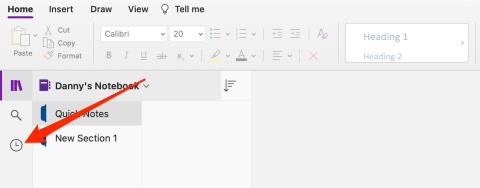Google Fotos: een back-up maken van uw fotos in hoge kwaliteit

Bekijk hoe je de kwaliteit van je foto's kunt wijzigen die in Google Foto's is opgeslagen. Hier leest u hoe u de wijziging aanbrengt voor Windows en Android.

Door een profielfoto aan uw Google Meet-account toe te voegen, krijgt u een persoonlijk tintje. Waar je een foto van toevoegt is aan jou, maar het is altijd leuk om een goede profielfoto te hebben om naar te kijken.
Maar er komt een moment dat je het beu bent om naar die foto te kijken en hem wilt veranderen. Het goede nieuws is dat het wijzigen van een profielfoto net zo eenvoudig is als het toevoegen ervan.
Eenvoudig een profielfoto toevoegen aan Google Meet
Als je onlangs een Google-account hebt gemaakt en bent vergeten een profielfoto toe te voegen, moet je het volgende doen. Ga naar de pagina van Google Meet en log in als je dat nog niet hebt gedaan. Als je eenmaal binnen bent, klik je op de standaard profielafbeelding. In het volgende venster ziet u onderaan de knop Profielfoto toevoegen.

Je hebt de keuze om je profielfoto toe te voegen vanuit Google Foto's, deze te uploaden of de camera van je apparaat te gebruiken. Als u op Google Foto's klikt, ziet u automatisch alle afbeeldingen die u heeft geüpload. Wanneer u van gedachten verandert en er in plaats daarvan een uploadt op uw computer, klikt u op het tabblad Uploaden.

Als u besluit de foto vanaf uw apparaat te maken, wordt u gevraagd ergens te klikken om de foto te maken. Nadat de foto is gemaakt, kunt u de grootte aanpassen en ook draaien. Wanneer je klaar bent om je nieuwe profielfoto toe te voegen, klik je onderaan op Opslaan als profielfoto. Dat is alles.
Hoe u Google Meet-profielfoto kunt wijzigen
Als je die profielfoto beu bent, kun je deze wijzigen door op de afbeelding te klikken wanneer je inlogt en vervolgens op de knop Wijzigen rechtsonder. U ziet dezelfde opties als toen u de afbeelding voor het eerst toevoegde: Google Foto's, Uploaden en Camera.
Conclusie
Het toevoegen van een profielfoto aan uw Google-account is misschien niet zo belangrijk voor sommigen, maar alles voor anderen. Het is de afbeelding die jou vertegenwoordigt, dus het kan net zo goed een afbeelding zijn die je leuk vindt. Welke foto gebruik je als profielfoto? Laat het me weten in de reacties hieronder en vergeet niet het artikel met anderen te delen op sociale media.
Bekijk hoe je de kwaliteit van je foto's kunt wijzigen die in Google Foto's is opgeslagen. Hier leest u hoe u de wijziging aanbrengt voor Windows en Android.
Als je iemand niet op Facebook kunt volgen, betekent dit dat ze de optie Volgen op hun account hebben gedeactiveerd.
Bekijk hoe je een gezamenlijk Google Foto's-album kunt maken en delen en hoe je elk album dat je hebt gemaakt kunt verwijderen.
Ontdek alle mogelijkheden als het gaat om het zoeken naar uw bestanden. Hier zijn enkele handige tips om te proberen voor Google Drive.
Zie hoe eenvoudig het is om uw LinkedIn-gegevens om te zetten in een uitstekend cv voor sollicitaties. Bekijk ook hoe u cv's van andere gebruikers kunt downloaden.
Als je een anoniem bericht aan een Facebook-groep wilt toevoegen, ga je naar het tabblad Discussie, selecteer je Anoniem bericht en vervolgens Anoniem bericht maken.
Bespaar opslagruimte en gebruik Google Agenda ook voor taken en herinneringen. Hier leest u hoe u de app daarvoor gebruikt.
Als YouTube TV zegt dat je buiten je thuisgebied bent, schakel je locatiemachtigingen in en verifieer je je locatie op je mobiele apparaat.
Bekijk hoe u veilig kunt blijven op Twitter en uw informatie privé kunt houden voor apps van derden. Bekijk hoe u ervoor kunt zorgen dat Twitter u niet meer volgt.
Bekijk hoe u een watermerk aan al uw afbeeldingen kunt toevoegen door gratis online sites te gebruiken met de mogelijkheid om te upgraden naar pro.
Houd uw Facebook-account veilig door het wachtwoord te wijzigen in een sterk wachtwoord. Hier zijn de te volgen stappen.
Ontdek of u nuttige functies mist die Firefox te bieden heeft. Er zijn geen add-ons nodig om het meeste uit de browser te halen.
Goede vrienden zijn mensen met wie je alles wilt delen. Aan de andere kant zijn kennissen mensen met wie je misschien minder wilt delen.
Om terugkerende evenementen op Facebook te maken, ga je naar je pagina en klik je op Evenementen. Voeg vervolgens een nieuwe gebeurtenis toe en klik op de knop Terugkerende gebeurtenis.
Als je niet zeker weet welke vertoningen, bereik en betrokkenheid op Facebook zijn, lees dan verder om erachter te komen. Zie deze eenvoudige uitleg.
Ontdek de details over hoe Google weet of een bedrijf druk is. Hier zijn de details die u misschien niet kent.
Als je trending zoekopdrachten in Chrome hebt uitgeschakeld maar ze nog steeds worden weergegeven, blokkeer dan zoekcookies, wis je cachegeheugen en update Chrome.
U wilt helpen uw account veilig te houden door het wachtwoord van uw PayPal-account te wijzigen. Hier zijn de te volgen stappen.
Bekijk welke beveiliging u moet volgen om te voorkomen dat u het slachtoffer wordt van online oplichting. Ontdek de gemakkelijk te volgen tips voor alle gebruikers.
Stalkers vinden en reageren vaak op berichten die je maanden geleden hebt gepubliceerd. Ze hebben ook de neiging om lid te worden van dezelfde groepen waar je lid van bent.
Los een Apple iTunes-fout op die zegt dat het iTunes Library.itl-bestand is vergrendeld, op een vergrendelde schijf staat, of dat u geen schrijfrechten voor dit bestand heeft.
Hoe u modern ogende foto's kunt maken door afgeronde hoeken toe te voegen in Paint.NET
Weet u niet hoe u een nummer of afspeellijst in Apple iTunes kunt herhalen? Wij konden dat eerst ook niet. Hier vindt u enkele gedetailleerde instructies over hoe u dit doet.
Heb je Verwijderen voor mij op WhatsApp gebruikt om berichten van iedereen te verwijderen? Geen zorgen! Lees dit om te zien hoe je Verwijderen voor mij ongedaan kunt maken op WhatsApp.
Hoe u de vervelende AVG-meldingen kunt uitschakelen die rechtsonder in het scherm verschijnen.
Wanneer je besluit dat je klaar bent met je Instagram-account en er vanaf wilt. Hier is een gids die je helpt je Instagram-account tijdelijk of permanent te verwijderen.
Om Teams-fout CAA50021 op te lossen, koppelt u uw apparaat aan Azure en werkt u de app bij naar de nieuwste versie. Neem contact op met uw beheerder als het probleem zich blijft voordoen.
Weten hoe u toegang krijgt tot recente notities in OneNote is handig, en u kunt dit doen op desktop en mobiel. Deze gids begeleidt u door het proces.
Als Trello er niet in slaagt om een Power-Up in te schakelen, verschijnt deze foutmelding op het scherm: Kan Power-Up niet laden. Gebruik deze handleiding om het op te lossen.
Facebook was een paar jaar geleden behoorlijk opdringerig. Gelukkig heeft het platform een reeks privacy-instellingen geïmplementeerd waarmee gebruikers nu een tutorial kunnen laten zien hoe u kunt voorkomen dat Facebook uw lijst met contactpersonen bespioneert.